उबंटू - MySQL और पायथन को स्थापित करना
MySQL और पायथन क्रमशः प्रसिद्ध डेटाबेस और विकास सॉफ्टवेयर हैं। ये आम तौर पर लिनक्स-आधारित सिस्टम पर स्थापित होते हैं। आइए देखें कि हम उन्हें Ubuntu सर्वर वातावरण पर कैसे स्थापित कर सकते हैं।
पायथन की स्थापना
पहली बात यह पता लगाना है कि सिस्टम पर स्थापित पायथन का संस्करण क्या है। हम इसे निम्नलिखित आदेश जारी कर सकते हैं।
Python –vजहां –vविकल्प यह दर्शाने के लिए निर्दिष्ट करता है कि पायथन का संस्करण क्या स्थापित है। निम्न स्क्रीनशॉट उपरोक्त कमांड के आउटपुट का एक नमूना दिखाता है।
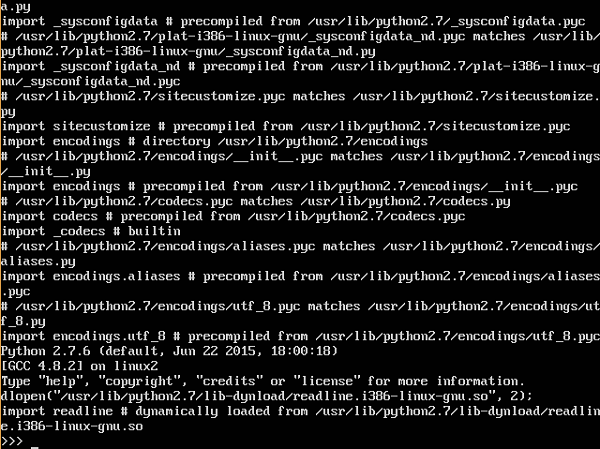
उपरोक्त आउटपुट से, हम देख सकते हैं कि स्थापित पायथन का संस्करण 2.7 संस्करण है।
यह देखने का एक और तरीका है कि क्या पायथन को निम्न आदेशों के माध्यम से स्थापित किया गया है।
Python –VPython3 –Vबाद के आदेश का उपयोग पायथन के संस्करण 3 को स्थापित करने के लिए किया जाता है।
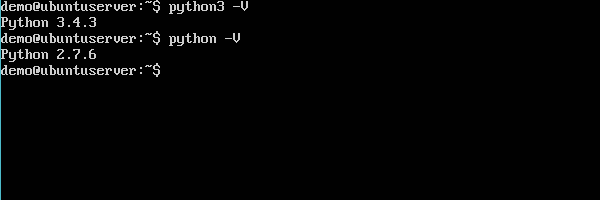
यदि हम पायथन का नवीनतम संस्करण स्थापित करना चाहते हैं, तो हमें निम्नलिखित कथन जारी करने की आवश्यकता है।
sudo apt-get install python3उपरोक्त कमांड पायथन के लिए आवश्यक पैकेज डाउनलोड करेगा और इसे स्थापित करेगा।
MySQL स्थापित करना
MySQL को स्थापित करने के लिए, निम्नलिखित चरणों का पालन करने की आवश्यकता है।
Step 1 - ऑपरेटिंग सिस्टम पैकेज सुनिश्चित करने के लिए apt-get कमांड जारी करें।
sudo apt-get update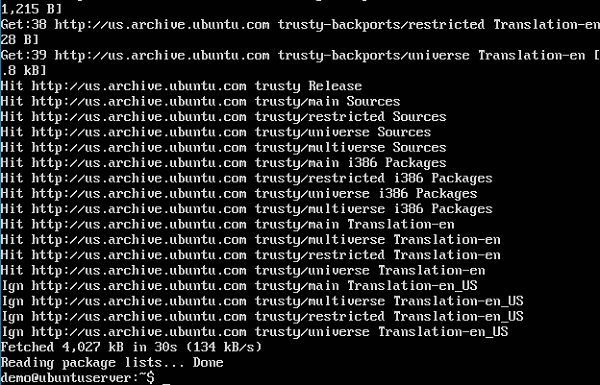
Step 2 - एक बार सभी संकुल अपडेट हो जाने के बाद, MySQL के लिए संकुल प्राप्त करने का समय आ गया है।
sudo apt-get install mysql-serverउपरोक्त कमांड MySQL के सभी प्रासंगिक पैकेजों को डाउनलोड करना शुरू कर देगा।
एक बार जब डाउनलोड पूरा हो जाता है और इंस्टॉलेशन शुरू हो जाता है, तो इंस्टॉलर पहले एक रूट पासवर्ड को कॉन्फ़िगर करने के लिए कहेगा।
Step 3- आवश्यक पासवर्ड दर्ज करें और ओके बटन पर क्लिक करें। यह पासवर्ड को फिर से दर्ज करने के लिए भी संकेत देगा।

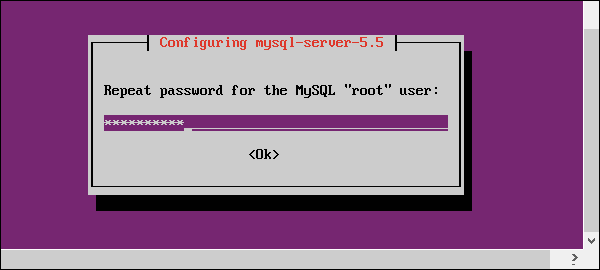
Step 4 - MySQL प्रक्रिया को चालू देखने के लिए, निम्न कमांड चलाएँ।
ps –ef | grep mysqlनिम्न स्क्रीनशॉट दिखाता है mysqld जिसके लिए डेमॉन प्रक्रिया है mysql पृष्ठभूमि में चल रहा है।
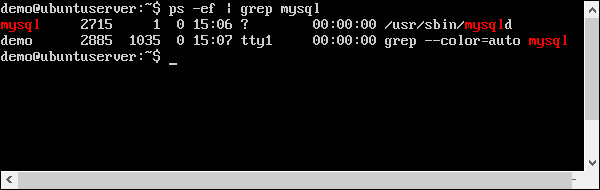
Step 5 - mysql कॉन्फ़िगर करने के लिए, निम्न कमांड चलाएँ।
/usr/bin/mysql_secure_installation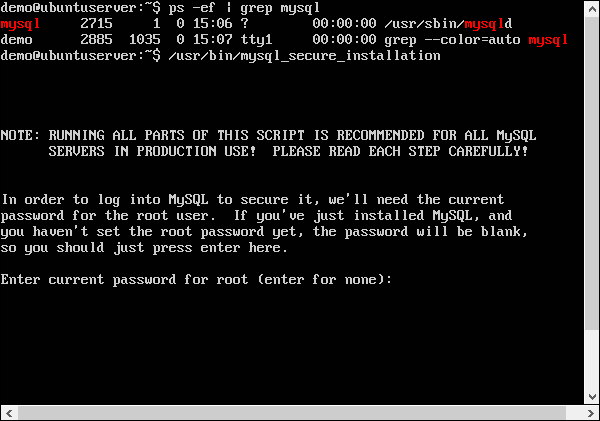
यह रूट पासवर्ड दर्ज करने का संकेत देता है जो स्थापना प्रक्रिया के दौरान दर्ज किया गया था।
Step 6 - पासवर्ड डालें और एंटर दबाएं।
अब, यह इस पर संकेत देता है कि क्या हम रूट पासवर्ड बदलना चाहते हैं।
Step 7 - नहीं के लिए 'एन' दर्ज करें और आगे बढ़ें।
फिर, यह इस पर संकेत देता है कि क्या हम बेनामी पहुंच को हटाना चाहते हैं।
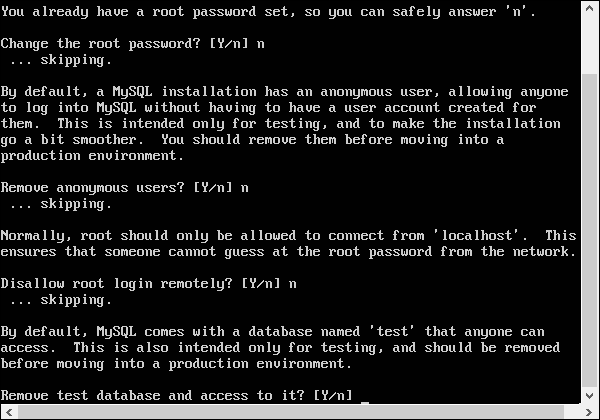
Step 8 - इस डेटाबेस पर अन्य मशीनों से कनेक्ट करते समय, डिफ़ॉल्ट विकल्पों को 'के रूप में रखने की सलाह दी जाती है।Nदोनों गुमनाम उपयोगकर्ताओं के लिए और रूट लॉगिन को दूरस्थ रूप से अस्वीकार करें।
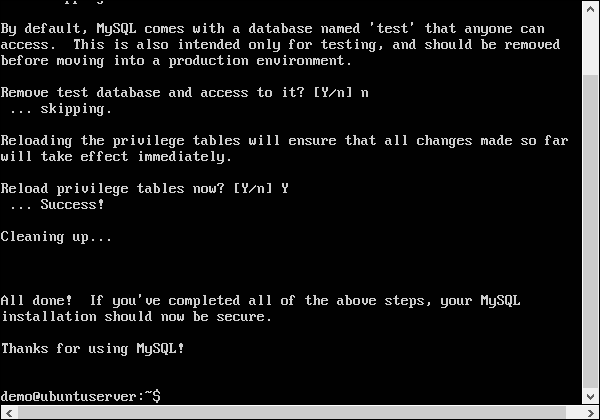
Step 9 - जैसा कि विकल्प प्रदान करने की सलाह दी जाती है Noटेस्ट डेटाबेस को निकालें के विकल्प के लिए भी। हम प्रवेश कर सकते हैं 'Y'विशेषाधिकार तालिका को पुनः लोड करने के लिए।
अंत में, MySQL का कॉन्फ़िगरेशन पूरा हो जाएगा।